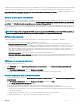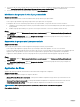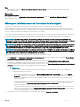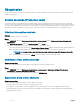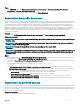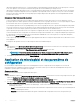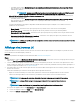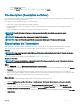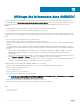Users Guide
Étapes
1 Dans OMIMSSC, cliquez sur Maintenance Center (Centre de maintenance) > Maintenance Settings (Paramètres de
maintenance)
> Protection Vault (Archive sécurisée).
2 Sélectionnez l’archive sécurisée à supprimer, puis cliquez sur Delete (Supprimer).
Exportation des prols de serveur
Vous pouvez exporter un prol de serveur, y compris les images du micrologiciel installé sur divers composants, tels que le BIOS, RAID, NIC,
iDRAC, Lifecycle Controller et les paramètres de conguration de ces composants. L’appliance
OMIMSSC crée un chier contenant toutes
les congurations, que vous pouvez enregistrer sur une carte SD vFlash ou un partage réseau. Sélectionnez l’archive sécurisée de votre
choix pour enregistrer ce chier. Vous pouvez exporter les prols de conguration d’un serveur ou groupe de serveurs immédiatement ou
planier cette exportation à une date ultérieure. En outre, vous pouvez sélectionner une option de récurrence appropriée concernant la
fréquence d’exportation des prols de serveurs. Vous pouvez planier une seule tâche d’exportation de conguration par instance pour un
groupe de serveurs. Vous ne pouvez pas eectuer d’autres activités sur ce serveur ou groupe de serveurs pour lequel les prols de
conguration sont exportés.
Prérequis
Désactivez l’option F1/F2 Prompt on Error (Invite F1/F2 en cas d’erreur) dans BIOS Settings (Paramètres du BIOS).
À propos de cette tâche
REMARQUE : Assurez-vous que la tâche Automatic Backup (Sauvegarde automatique) dans l’iDRAC n’est pas programmée pour
la même heure.
REMARQUE : Vous ne pouvez pas exporter des prols de serveurs après l’application des ltres. Pour exporter des prols de
serveurs, eacez tous les ltres appliqués.
REMARQUE : Pour exporter des prols de serveurs, vous devez disposer de la licence iDRAC
Enterprise.
REMARQUE : Avant d’exporter le prol de serveur, assurez-vous que l’adresse IP du serveur n’est pas modiée. Si l’adresse IP du
serveur a changé en raison de toute opération, redétectez ce serveur dans OMIMSSC, puis planiez la tâche d’exportation du
prol de serveur.
Étapes
1 Dans OMIMSSC, cliquez sur Maintenance Center (Centre de maintenance). Sélectionnez les serveurs dont vous voulez exporter les
prols, puis cliquez sur Export Server Prole (Exporter un prol de serveur).
2 Dans la fenêtre Export Server Prole (Exporter le prol de serveur), fournissez les détails de la tâche, puis sélectionnez une archive
sécurisée.
Pour plus d’informations sur les archives sécurisées, voir Création d’une archive sécurisée.
Sous Schedule Export Server Prole (Planier l’exportation d’un prol de serveur), sélectionnez l’une des options suivantes :
• Run Now (Exécuter maintenant) : exporte immédiatement la conguration des serveurs ou du groupe de serveurs sélectionnés.
• Planication : fournit un calendrier pour l’exportation de la conguration de serveur du groupe de serveurs sélectionné.
• Never (Jamais) : exporte le prol de serveur une seule fois au cours de l’heure planiée.
• Once a week (Une fois par semaine) : exporte le prol de serveur toutes les semaines.
• Once every 2 weeks (Une fois toutes les 2 semaines) : exporte le prol de serveur une fois toutes les deux semaines.
• Once every 4 weeks (Une fois toutes les 4 semaines) : exporte le prol de serveur une fois toutes les quatre semaines.
Importation du prol de serveur
Vous pouvez importer un prol de serveur qui a été exporté précédemment pour ce même serveur ou groupe de serveurs. L’importation du
prol de serveur est utile pour la restauration de la conguration et du micrologiciel d’un serveur à un état stocké dans le prol. Dans ce cas,
vous pouvez remplacer le prol de serveur sur ce serveur ou groupe de serveurs en important un prol de serveur précédemment exporté
de ce serveur ou groupe de serveurs.
À propos de cette tâche
Vous pouvez importer des prols de serveur de deux manières :
Maintenance
55